Excel の表に水平線を追加して 2 つに分割する方法: まず、表を含む Excel ドキュメントを開き、右クリックして [セルの書式設定] を選択し、ポップの [枠線] をクリックします。 -up window; そして最後に「スラッシュ」をクリックして「OK」をクリックします。

このチュートリアルの動作環境: Dell G3 コンピューター、Windows 10 システム、Microsoft Office Excel2019 ソフトウェア。
Excel の表を 2 つの部分に分割するために水平線を追加する方法
まずコンピューターの電源を入れ、表を含む Excel ドキュメントを開き、クリックして選択します細胞。
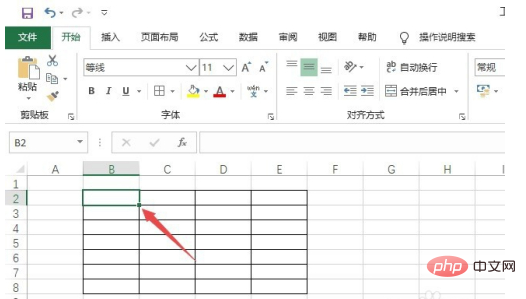
#次に、右クリックして [セルの書式設定] を選択します。
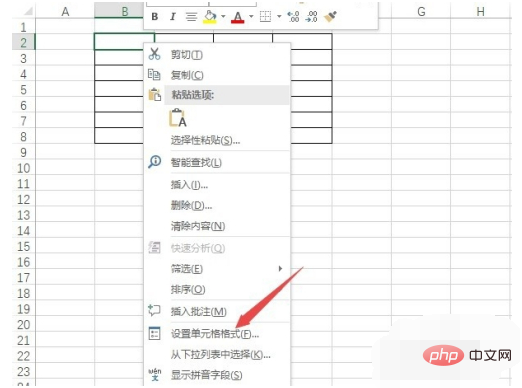
次に、ポップアップ ウィンドウの境界線をクリックします。
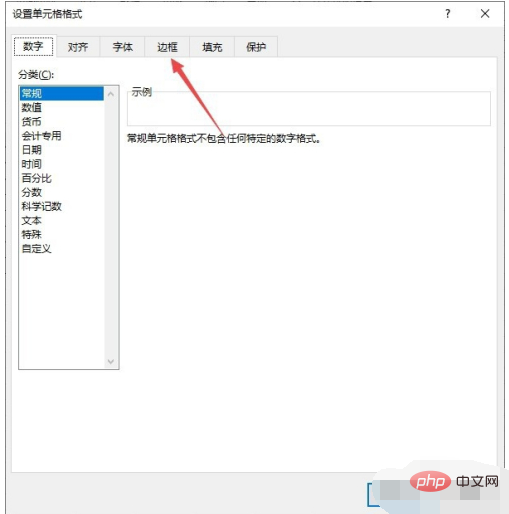
次に、スラッシュをクリックして、[OK] をクリックします。
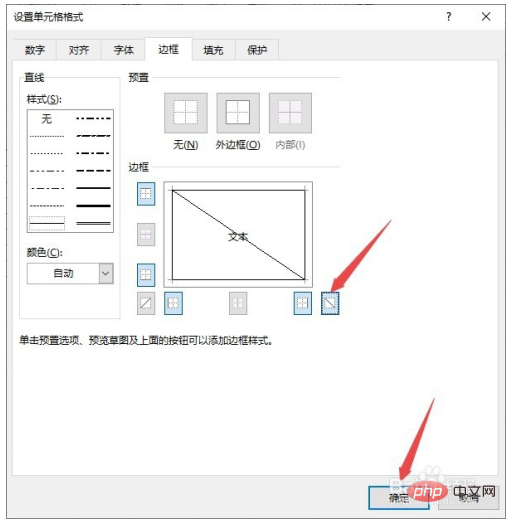
結果は図の通り、このようにして表の分割線が完成し、2つに分かれていることがわかります。
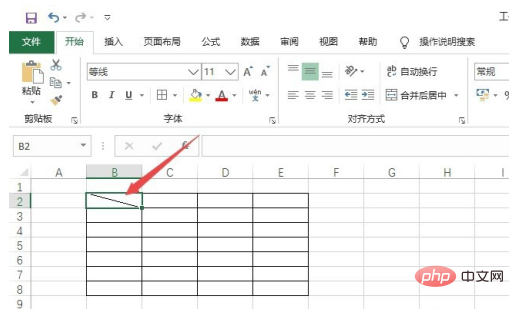
以上がExcelの表を横線で2つに分割する方法の詳細内容です。詳細については、PHP 中国語 Web サイトの他の関連記事を参照してください。